「Red Plugin Suite(Red2イコライザー & Red3コンプレッサー)」のインストール方法と使い方
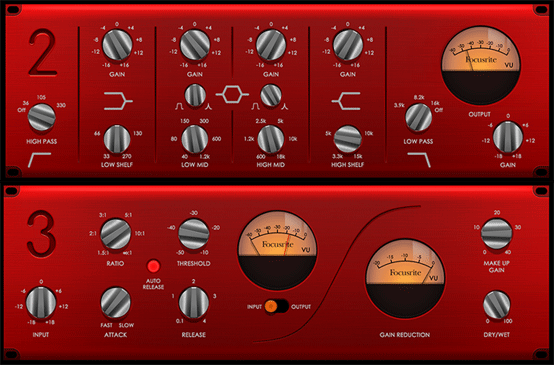
VSTプラグイン「Red Plugin Suite(Red2&Red3)」のインストール方法と使い方を解説します。
Red Plugin Suiteは、Focusrite社の「Red2(イコライザー)」と「Red3(コンプレッサー)」がセットになったプラグインスイート。Red Plugin Suite単体での購入も可能なようですが、わたしはScarlett Solo Studio g2のバンドルソフトとして入手しましたので、その場合のインストール方法をご紹介します。
参考:Focusrite Scarlett Solo Studio g2とPCの接続方法&SONARの設定
元々のRed2・Red3は、Focusrite社が「Red シリーズ」として1994年にリリースしたアウトボードのエフェクターなんですって。このプラグインはそのRed2・Red3をVSTプラグインとして再現したものというわけ。
どちらも音質劣化の少ないクリアで自然なイコライジング、コンプレッションが可能です。
スポンサーリンク
【この記事はVSTプラグインの動作を保証するものではありません。VSTプラグインのダウンロード、インストールなどは全て自己責任でお願いします。】
他にも魅力的なVSTプラグインエフェクト&シンセをご紹介しています
Red Plugin Suiteのダウンロード方法とインストール手順
まずはインストールから。
Focusrite公式ページに手順を紹介した動画があります。リンクを以下に記載しますので併せてご覧いただくとわかりやすいかもしれません。
参考:Scarlett Solo Studio second gen | Focusrite ページ内「Installing Red Plugins」の項
Focusrite公式サイトのMy AccountページからRed Plugin Suiteをダウンロードする
Red Plugin SuiteのデータそのものはFocusrite公式サイトよりダウンロードします。
以下のリンクより、Focusrite公式サイトのMy Accountページを開きましょう。
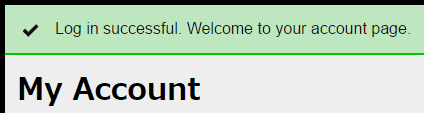
*Focusrite My Accountページにアクセス*
アクセスしたらページ下部にあるMy Productsコーナーまでスクロール。対象製品の「Downloads & Activation Codes」タブをクリックしてタブを開きます。

*My Productsコーナー Downloads & Activation Codesタブをクリック*
タブが開いたらさらにRed Plugin Suiteのコーナーまでスクロール。
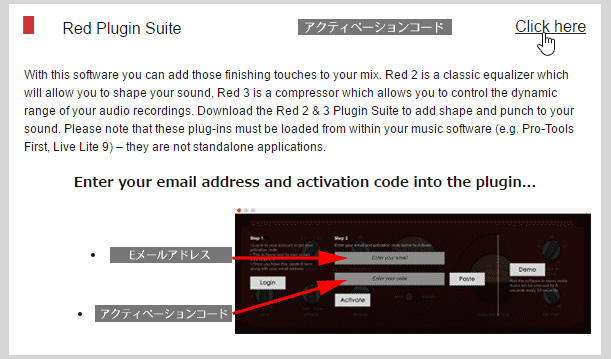
*Red Plugin Suite ダウンロードコーナー*
Eメールアドレスやアクティベーションコードなど個人情報満載でお送りされていたので、その部分だけ修正させていただきました。
引き続きRed Plugin Suite ダウンロードコーナー右上「Click here」リンクをクリックし、Red Plugin Suiteダウンロードページにジャンプします。
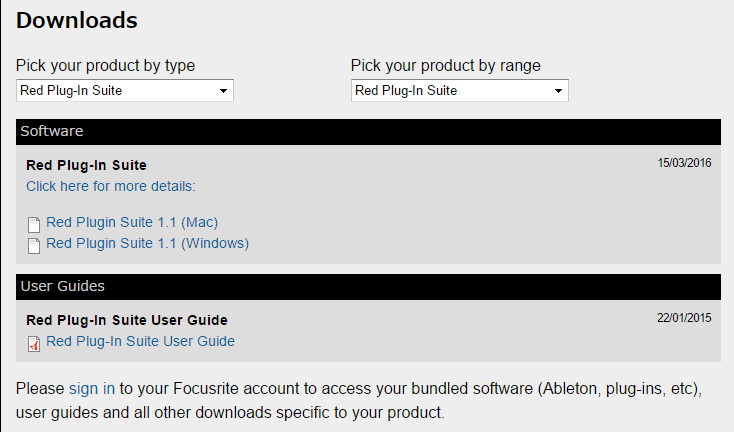
*Red Plugin Suite ダウンロードページ*
SoftwareセクションにMac用、Windows用それぞれのファイルのダウンロードリンクがありますね。ご自分の環境に合わせたファイルをダウンロードしてください。
わたしはWindowsパソコンを使用していますので、「Red Plugin Suite 1.1(Windows)」をダウンロードしました。
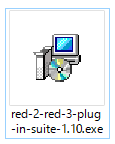
*ダウンロード完了!*
以上でRed Plugin Suiteのダウンロードは完了です。
Red Plugin SuiteをSONARにインストールする
続いてRed Plugin Suiteをインストールしましょう。先ほどダウンロードしたexeファイルをダブルクリックするとインストールが開始されます。
1.インストール開始 → ライセンス認証
インストール開始画面を「Next」ボタンで進み、ライセンス認証を行います。
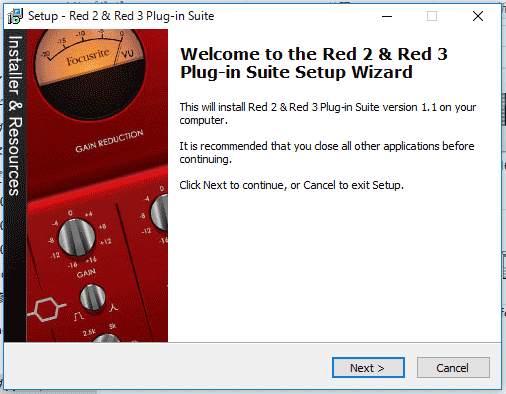
*インストール開始 「Next」をクリック*
↓
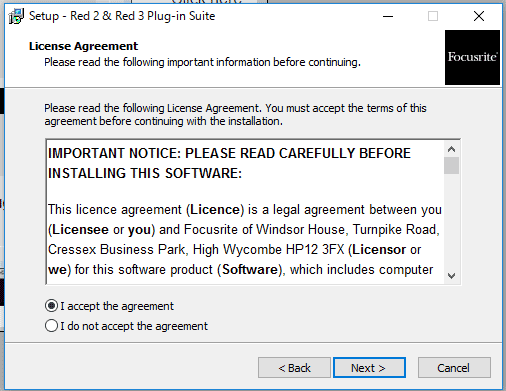
*ライセンス認証画面*
内容を読んで「I accept the agreement」にチェックを入れ「Next」をクリックすればOK。
2.VSTプラグインフォルダを選択
続いて、VSTプラグインフォルダを指定します。32bit用と64bit用のVSTプラグインフォルダをそれぞれ指定する流れになっています。。
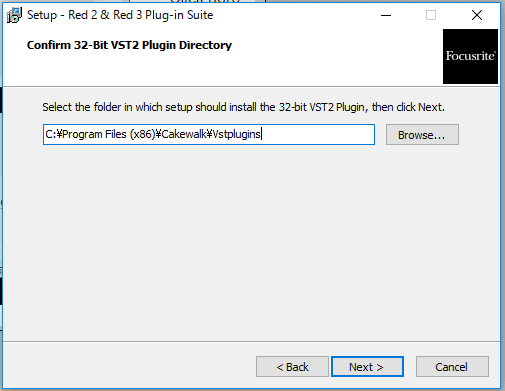
*始めに32bit用*
↓
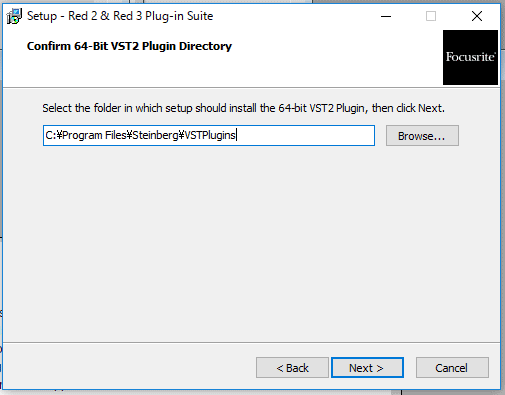
*次に64bit用*
それぞれ環境に合わせたフォルダを指定して「Next」をクリック。
3.インストールするコンポーネントを選択
次は、実際にインストールするコンポーネントを選択します。
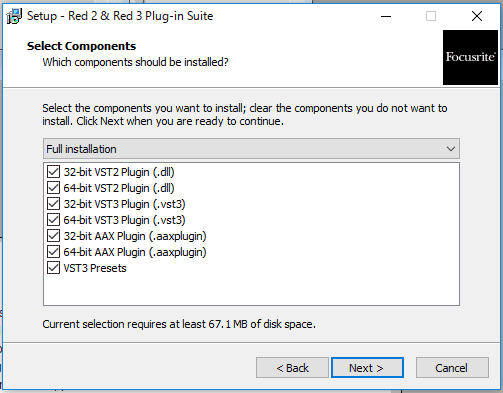
*インストールするコンポーネントを選択*
わたしの場合、ちょうどSONAR X1 LE(32bit用のソフト)からSONAR Professional(64bit用のソフト)へアップグレードする直前にこの作業を行ったため、とりあえずすべてのコンポーネントを選択しておきました。が、通常はご使用のDAWソフトに対応したコンポーネントがあればそれでOKだと思います。
4.スタートアップフォルダの選択からインストール完了まで
最後にスタートアップフォルダを選択して、
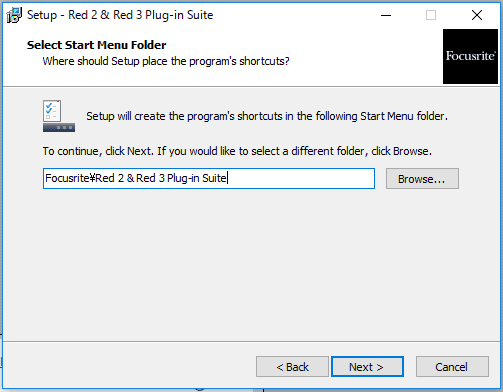
*通常はデフォルトのまま「Next」で問題ないはず*
↓
インストール項目を最終確認したら「Install」をクリック、インストールを開始して…
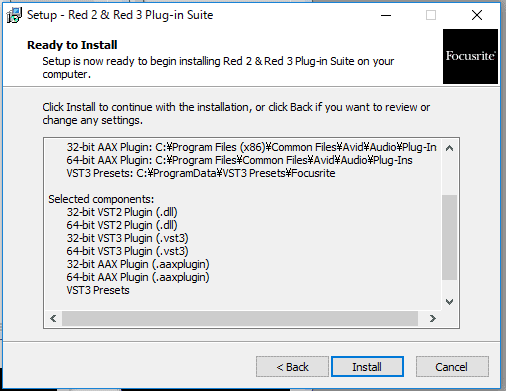
*「Install」ボタンをクリック*
↓
しばらく待つとインストール完了!
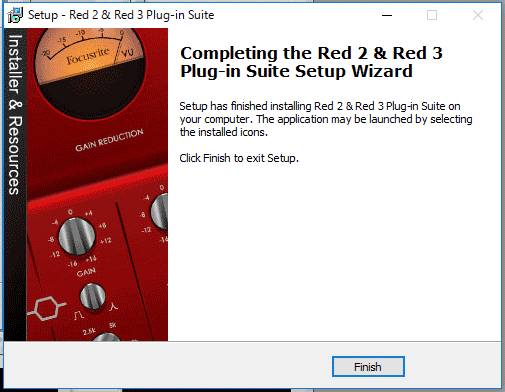
Red Plugin Suite インストール完了!
これで準備はOK。
早速使ってみましょう。
Red Plugin Suiteの使い方 & 音色確認
Red Plugin Suite(Red2とRed3)はVSTプラグインなので、他のエフェクターと同様にSONARインスペクタのFX欄に挿して使用します。
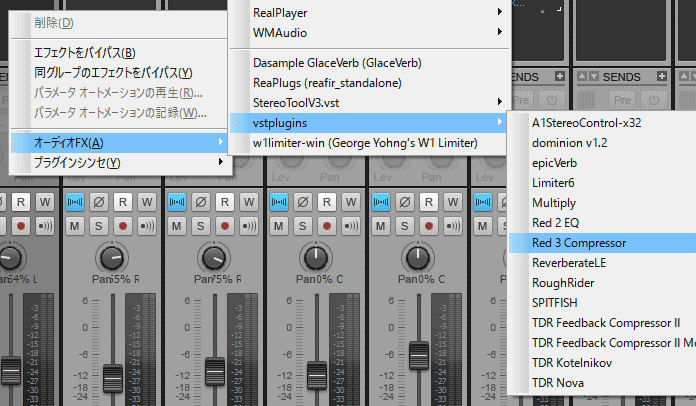
*Red2とRed3が追加されています*
【FX欄右クリック→オーディオFX→vstplugins】と進んでいくとRed2とRed3が追加されているはずなので選択すればOK。画像ではRed3を挿入しました。
※オーディオFX以下は環境によって違う場合があります。

*Red3 コントロールパネル*
Red3が立ち上がりました。各コンソールが非常にシンプルに配置されており、出来ることが一目瞭然ですね。
さて、このタイミングで同時にアクティベーション画面がポップアップします。
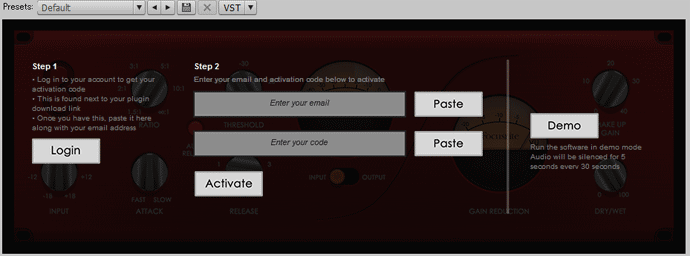
*Red Plugin Suiteのアクティベーション画面*
どこかで見た画面でしょ。
そう、これ↓
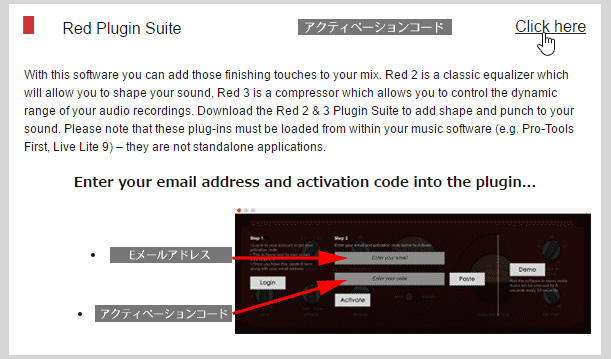
*Focusrite公式サイトのRed Plugin Suite ダウンロードコーナー*
Red Plugin Suiteをダウンロードした、Focusrite公式サイトのマイアカウントページにアクティベーションコードが記載されていますので、登録したEメールアドレスと、このアクティベーションコードを入力して「Activate」ボタンを押せばアクティベーション完了。
それでは実際に効果を確認してみたいと思います。
Red Plugin Suiteの音色確認
先ほどコントロールパネルを見ていただいた通り、Red2とRed3は非常にシンプルな使い方になっており、あえてご説明するようなユニークなパラメーターがありません。というわけで、使い方についてはイコライザーとコンプレッサーの基本についてまとめた以下のページをご覧いただくこととし、今回は効果がわかる音源掲載に留めておきますね。
参考:イコライザーの使い方【フィルターの種類やイコライジングの手順】
Red2(イコライザー)の効果
2017年3月21日現在作成中のオリジナル曲のマスターにRed2とRed3を挿してみました。
参考:カテゴリ「SONAR Professionalを使った初めての曲作り」
まずはRed2から。
・オリジナル曲Bメロ~サビ Red2をかける前
・オリジナル曲Bメロ~サビ Red2をかけた後

*マスターに挿したRed2の設定*
中音域~低音域をカットし、高音域をブーストしています。効果がわかりやすいようにかなり極端な使い方をしましたが、これだけ極端にかけたにしては音質の劣化が少ないのがお分かりいただけるんじゃないでしょうか。
いいなぁこれ。さすが有料プラグインですね。
Red3
Red2をかけた音源にさらにRed3をかけてみます。
・オリジナル曲Bメロ~サビ さらにRed3をかけた後

*マスターに挿したRed3の設定*
・比較:初めの音源
こちらも強めのレシオ、早めのアタックタイムに長めのリリースタイムで、やはり極端な使い方をしてみました。
が、やっぱりRed2同様自然なかかり具合です。いいね!
とはいえ、「いかにもコンプレッサーをかけました」という音色になっている箇所もいくつかあり…まぁ、重ね重ね極端な使い方をしてますからね。
使えるコンプレッサーであることは間違いないと思います。
音色のご紹介は以上です。
有料だけにとても優秀なVSTプラグインですね。
とはいえ、わたしはScarlettのバンドルとして偶然入手したからいいものの、普通に買うと結構お高いらしい…。同じ値段で購入するなら他にもいいコンプレッサーやイコライザーがあるんですかね??わたしは全然詳しくないのでなんとも言えないところなんですが、とりあえず「新しいオーディオインターフェイスの購入を検討されている」という方はScarlettの購入も選択肢に加えてみてもいいかもしれませんよ。
以上、VSTプラグイン「Red Plugin Suite(Red2&Red3)」のインストール方法と使い方でした。
【この記事はVSTプラグインの動作を保証するものではありません。VSTプラグインのダウンロード、インストールなどは全て自己責任でお願いします。】
